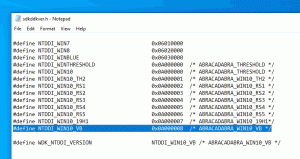Remover o menu de contexto Abrir em uma nova guia no Windows 10
Versões recentes do Windows 10 incluem uma implementação do Shell com guias, conhecido como Conjuntos. Ele permite o agrupamento de aplicativos exatamente como as guias de um navegador. Quando conjuntos de guias são habilitados, o usuário pode combinar janelas de diferentes aplicativos em uma visualização com guias. Se você não encontrar uso para este recurso, você pode querer remover o novo comando Abrir em uma nova aba no menu de contexto do File Explorer.
A ideia principal por trás do Sets é fornecer ao usuário uma maneira de organizar seu espaço de trabalho de forma eficiente: seus sites abertos em um navegador, documentos em um processador de texto - cada aplicativo conectado a uma única tarefa pode ser agrupado em um único janela.
Este é o anúncio oficial do recurso:
Conjuntos: Com todos os elementos que compõem uma tarefa, às vezes se convencer a começar é a parte mais difícil. Os conjuntos ajudam a manter páginas da web, documentos, arquivos e aplicativos conectados, permanecendo a apenas um clique de distância. Quando você fecha um arquivo que inclui um grupo de guias, ajudaremos você a trazer essas guias de volta à vida na próxima vez que você abri-lo. Quer seja algo que você aprenderá no final do dia ou em algumas semanas, o Sets está sendo projetado para ajudá-lo a manter as coisas importantes juntas.
Adicionar guias aos aplicativos: Para ajudar a abastecer os Conjuntos, a maioria dos aplicativos será capaz de adicionar aplicativos e guias da web. Quando você seleciona um link em algo como um e-mail, ele é aberto em uma nova guia ao lado do aplicativo que você estava usando. Selecionar o sinal de mais (+) em um aplicativo o levará a uma página de nova guia, que o ajudará a pular para o próximo local. Você já deve saber para onde quer ir ou apenas precisa de um pouco de inspiração. A partir daqui, você poderá pesquisar em seu PC e na Internet, acessar feeds personalizados, abrir sites e aplicativos usados com frequência e obter sugestões com base em suas atividades recentes.
Observação: as ofertas do Windows 10 são várias maneiras de abrir uma pasta em uma nova guia no Explorador de Arquivos, conforme abordado no artigo
Como abrir uma pasta em uma nova guia no Windows 10 File Explorer
Remover a entrada do menu de contexto não desabilitará outras opções.
Para remover o menu de contexto Abrir em uma nova guia no Windows 10, faça o seguinte.
- Baixe estes arquivos de registro: Baixar arquivos de registro.
- Extraia-os para qualquer pasta que desejar, por exemplo, para a pasta Desktop.
- Clique duas vezes no arquivo
Remover o menu de contexto Abrir em uma nova guia.reg. - Confirme a operação. Isso removerá o comando do menu de contexto Abrir em uma nova guia.
Você terminou.
Antes:
Depois de:
Nota: Os arquivos de desfazer também estão incluídos.
Os arquivos do Registro adicionam um valor de string vazio "ProgrammaticAccessOnly" na subchave HKEY_CLASSES_ROOT \ Folder \ shell \ opennewtab.
ProgrammaticAccessOnly é um valor especial que oculta um comando do menu de contexto. Os aplicativos instalados podem acessá-lo, se necessário. Adicionando este valor ao opennewtab subchave no Registro, você oculta a entrada "Montar" no menu de contexto do arquivo no Windows 10.
O arquivo desfazer remove o valor ProgrammaticAccessOnly.
É isso.